Las herramientas de relación con el huésped de Sirvoy te ayudan a realizar un seguimiento de los huéspedes durante sus estancias, recordar sus preferencias y establecer relaciones duraderas. Con estas herramientas, puedes identificar rápidamente a los huéspedes que regresan, ver su historial de reservas y acceder a detalles clave como su gasto total y la información de contacto.
Página de huéspedes y base de datos
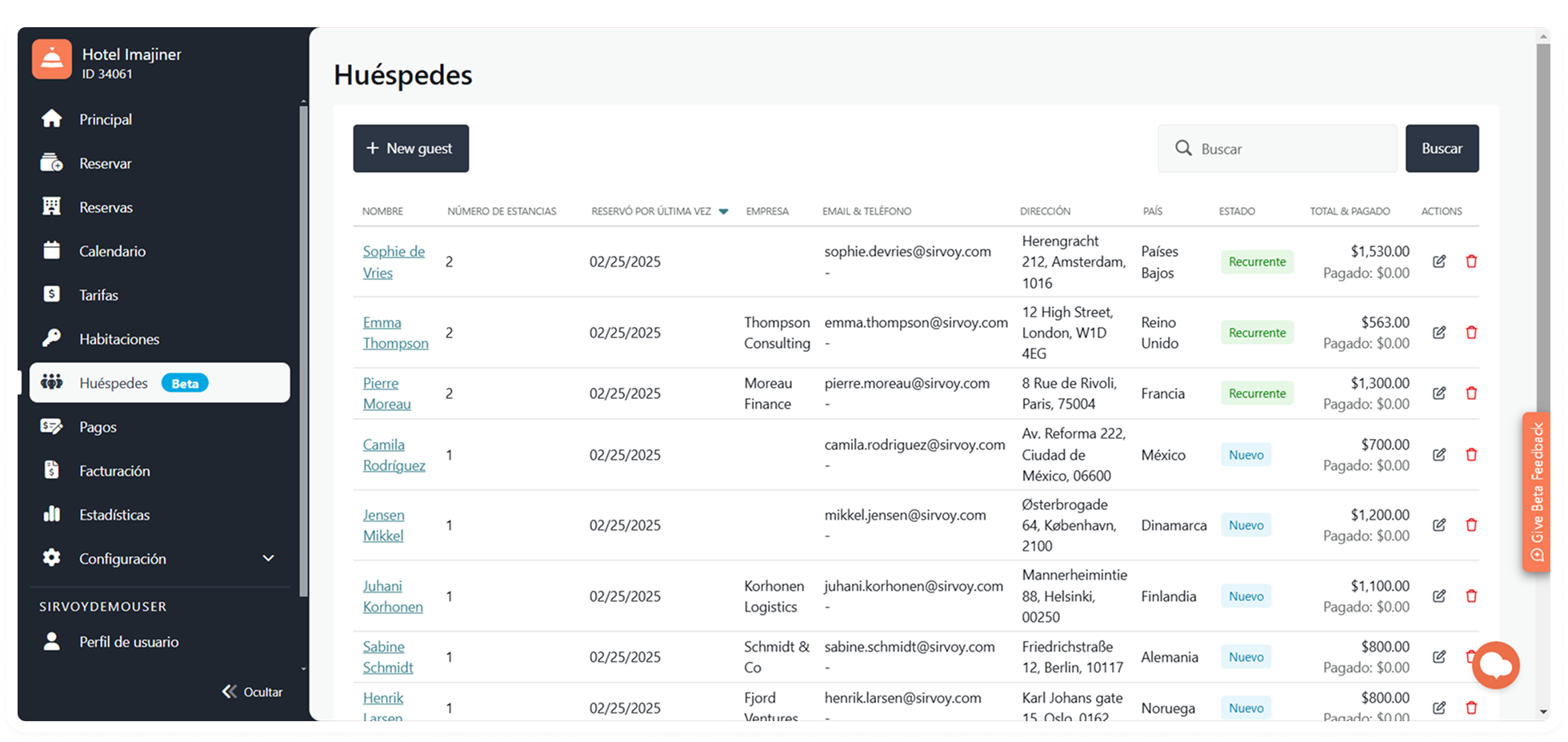
La página de Huéspedes es una lista centralizada de huéspedes pasados, actuales y futuros. Puedes clasificar y buscar huéspedes en función de varios criterios:
- Nombre del huésped
- Número de estancias
- Estancia más reciente
- Nombre de la empresa
- País
- Estado del huésped
- Importe total pagado (de todas sus estancias juntas)
Búsqueda de huéspedes en la página de Huéspedes
La página de huéspedes incluye una función de búsqueda flexible que permite coincidencias totales o parciales en varios campos. Por ejemplo:
- Buscar «Sirvoy» mostrará los huéspedes asociados con Sirvoy, ya sea por nombre, empresa o dominio de correo electrónico.
- Buscar «608» mostrará todos los huéspedes con un número de teléfono o dirección de correo electrónico que incluya 608.
Esta potente función de búsqueda te permite localizar rápidamente los registros de huéspedes, incluso con información limitada.
Perfiles de los huéspedes
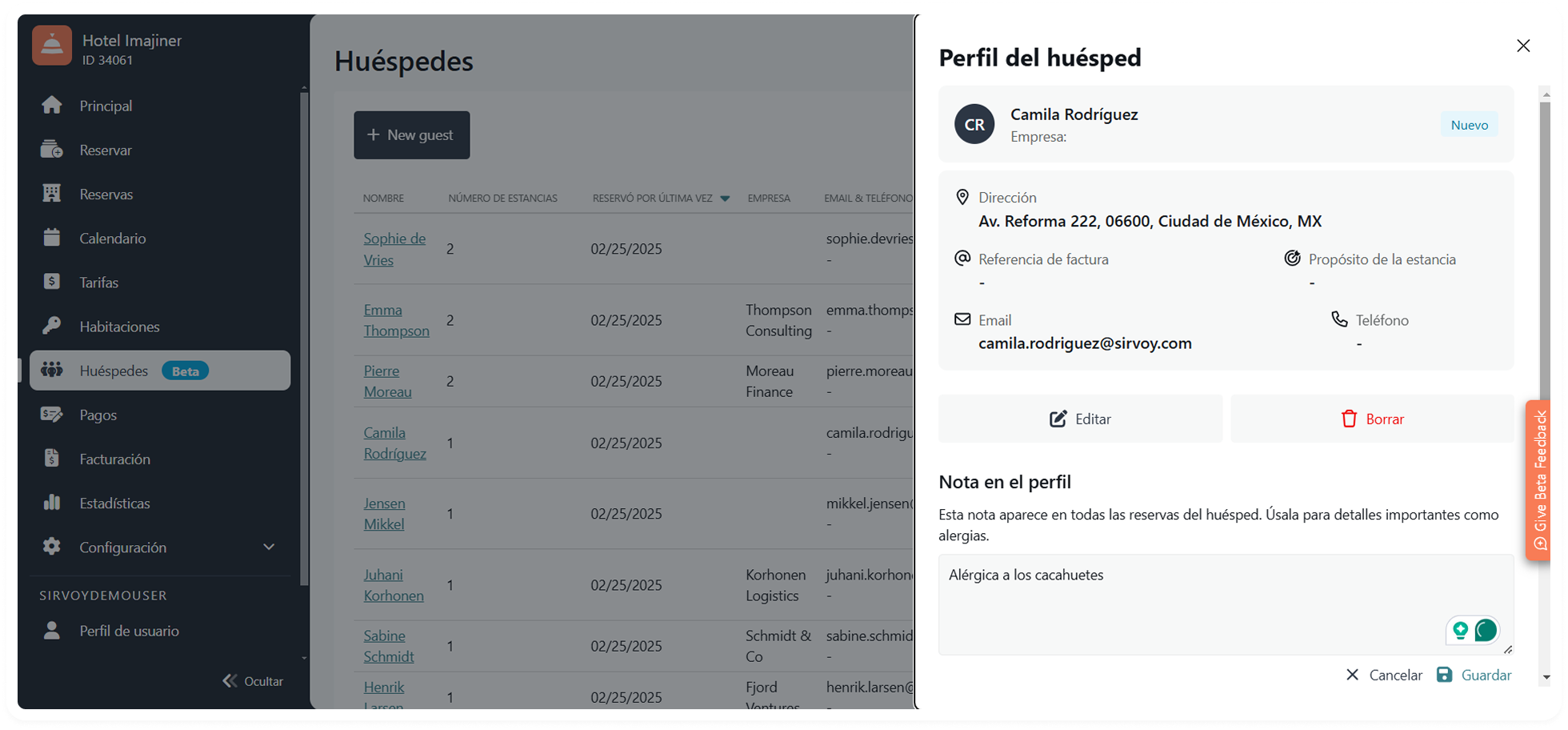
Haz clic en el nombre de un huésped en cualquier lugar donde aparezca en azul para abrir su perfil de huésped. Este sirve como un registro permanente del huésped e incluye:
- Datos de contacto (correo electrónico, teléfono, dirección, etc.)
- Una lista de reservas anteriores
- Habitaciones de su última reserva
- Una nota en el perfil para registrar las preferencias del huésped y poder consultarlas en el futuro
Para editar los detalles del huésped, haz clic en Editar dentro del perfil de huésped.
Identificar a los huéspedes
Sirvoy rastrea la identidad de los huéspedes basándose en las direcciones de correo electrónico y los números de teléfono, no en los nombres. Esto evita confusiones con nombres comunes (como José García). Un mismo huésped puede tener varias direcciones de correo electrónico y números de teléfono vinculados a su perfil.
Cuando se realiza una nueva reserva:
- Si la reserva incluye al menos una dirección de correo electrónico o un número de teléfono que coincida con un huésped existente, se vinculará a ese huésped, incluso si otra información de contacto es diferente.
- Si no se encuentra ninguna coincidencia, se crea un nuevo perfil de huésped.
Si la reserva incluye un número de teléfono que coincide con un huésped y una dirección de correo electrónico que coincide con otro, se utiliza la dirección de correo electrónico para identificar al huésped.
Cómo trabajan de manera conjunta los perfiles de huésped y las reservas
Las estancias anteriores del huésped están listadas en cualquier reserva vinculada a su Perfil de huésped. Para ver detalles adicionales, abre su Perfil de huésped haciendo clic en Mostrar más o en el nombre del huésped.
Sincronizar los datos del huésped
De manera predeterminada, los datos del huésped de una reserva actualizan automáticamente el perfil de huésped vinculado, garantizando que se almacena la información más reciente. Sin embargo, esta sincronización puede desactivarse en caso necesario.
Para desactivar la sincronización automática, edita la configuración de los perfiles de huésped:
- Abre el perfil de huésped.
- Haz clic en Editar.
- Desactiva la sincronización con los datos de la reserva.
- Haz clic en Guardar para finalizar.
Una vez desactivado, cualquier cambio en los datos del huésped en una reserva no actualizará el perfil del huésped.
Estado del huésped
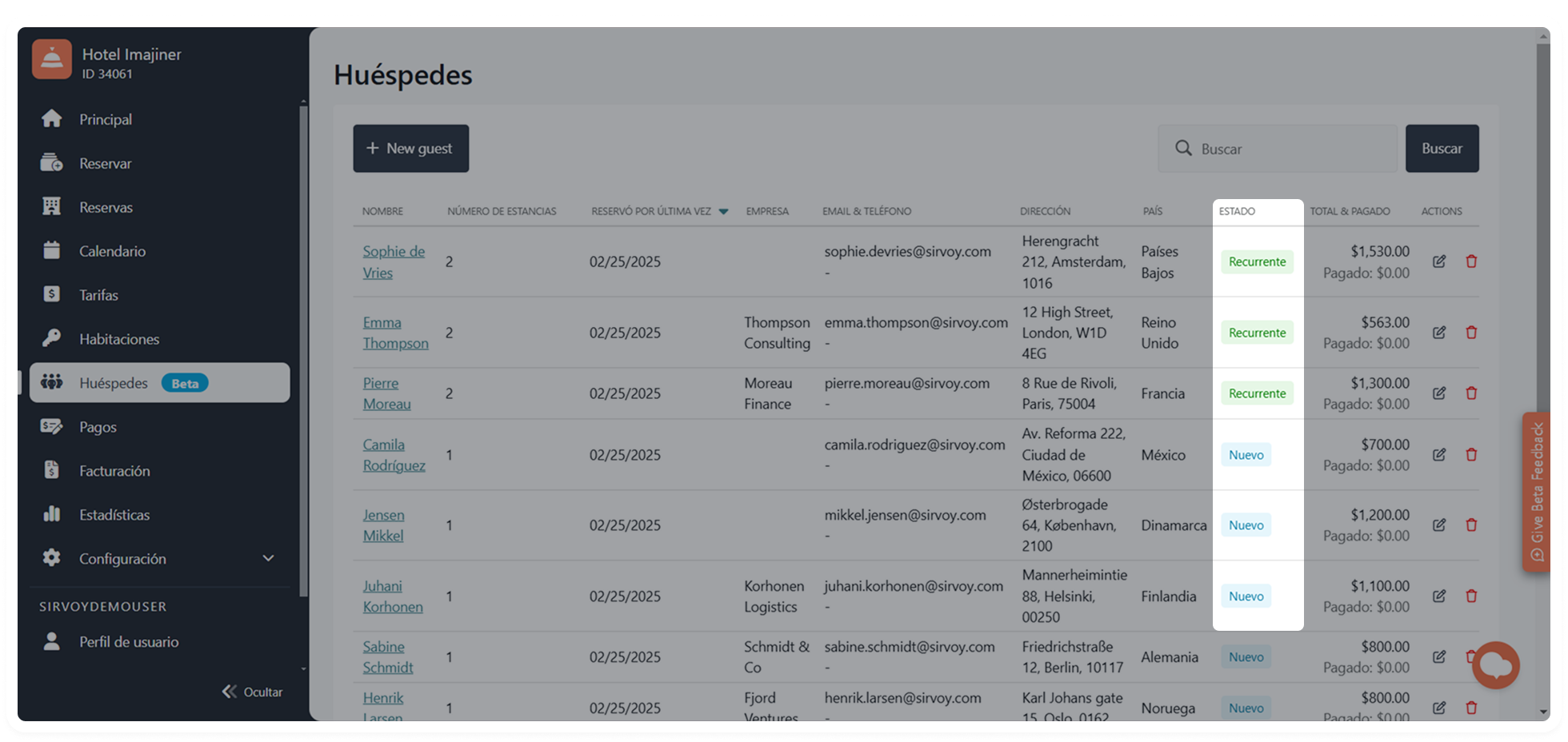
El estado del huésped está representado por pequeños iconos que proporcionan información inmediata sobre un huésped. Estos íconos aparecen junto al huésped en varios lugares de Sirvoy.
Los estados de los huéspedes incluyen:
- Nuevo – un huésped de primera vez
- Recurrente: un huésped que ya se ha alojado anteriormente
- Bloqueado: un huésped marcado como problemático
Estos iconos de estado ayudan al personal a reconocer rápidamente a los clientes recurrentes y adaptar su servicio en consecuencia.
Bloqueo de huéspedes problemáticos
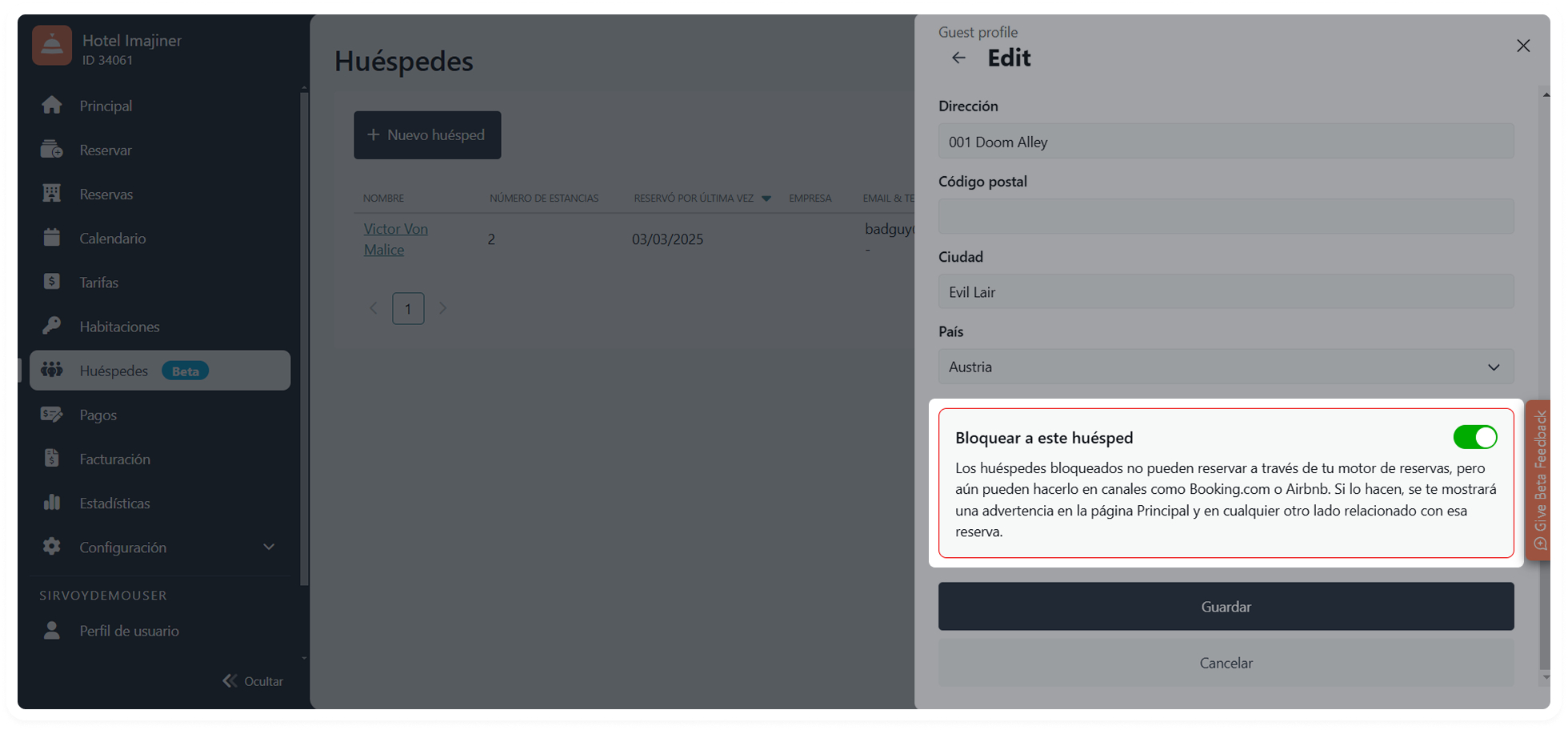
Para bloquear a un huésped:
- Abre su perfil de huésped.
- Haz clic en Editar.
- Activa Bloquear a este huésped.
- Haz clic en Guardar para finalizar.
¿Qué ocurre cuando se bloquea a ciertos huéspedes?
- Reservas internas – Los huéspedes bloqueados no pueden ser reservados manualmente por tu equipo. Aparecerá una alerta al intentar confirmar la reserva.
- Motor de reservas público – Los huéspedes bloqueados pueden pasar a la página de confirmación pero verán el mensaje: «Lamentablemente, no podemos aceptar esta reserva».
- Canales de reserva: los huéspedes bloqueados pueden seguir reservando a través de plataformas como Booking.com y Airbnb. Si lo hacen, recibirás una alerta en la página Principal y el estado Bloqueado.
- Estado de huésped bloqueado: Aparecerá un estado bloqueado en los huéspedes y sus reservas para alertar a tu equipo.
- Alerta en la página Principal: aparecerá una tarjeta en la página Principal si hay próximas reservas de huéspedes bloqueados.
Para permitir que un huésped bloqueado vuelva a reservar, elimina el bloqueo de su perfil de huésped.
Etiquetas Personalizadas
Las etiquetas son rótulos personalizables y clasificados por colores que te ayudan a organizar e identificar rápidamente a los huéspedes. Estas aparecen junto al huésped en varios lugares de Sirvoy.
Puedes usar etiquetas para resaltar cualquier cosa que desees—como VIP, Familia, Salida tardía, o cualquier otra cosa que ayude a tu equipo.
Características clave de las etiquetas:
- Puedes crear hasta 10 etiquetas diferentes.
- Puedes asignar múltiples etiquetas al mismo huésped.
- Las etiquetas son personalizables, incluyendo el nombre y el color.
Administrar las etiquetas:
- Ve a la página de Huéspedes y haz clic en el botón de Etiquetas para crear o editar etiquetas.
- Para asignar o eliminar etiquetas, abre un Perfil de huésped y haz clic en Editar.
Búsqueda de huésped para nuevas reservas
Al crear una nueva reserva, las cuentas Pro buscan en los Perfiles de los huéspedes. Seleccionar un huésped de los resultados completa automáticamente sus datos de contacto en la nueva reserva y vincula la reserva a su perfil.
Las cuentas Starter buscan en reservas anteriores, no en perfiles de huésped, al crear una nueva reserva.
Herramientas de relación con el huésped: Starter vs. Pro
Mientras que las cuentas Pro tienen acceso completo a las herramientas de relación con el huésped, las cuentas Starter tienen algunas limitaciones.
Qué pueden hacer las cuentas Starter
- Ver si un huésped es Nuevo o Recurrente en la Página de Detalles de la Reserva, en la Página de Reservas y en el Calendario.
Lo que sólo pueden hacer las cuentas Pro
- Acceder a la página de Huéspedes.
- Ver una lista de otras reservas para un perfil de huésped en la Página de detalles de la reserva.
- Abrir o editar los perfiles de huésped, vincular o desvincular reservas, o ver y editar las notas en los perfiles.
- Bloquear huéspedes problemáticos editando sus Perfiles de huésped.
Para obtener acceso completo a las herramientas de relación con el huésped, considera la posibilidad de cambiarte a Pro.